Le navigateur web Chrome a énormément évolué depuis le 1 septembre 2008. Il a ainsi progressé avec des améliorations visuelles par le biais du Material Design, mais aussi logiciel avec la possibilité par exemple de couper le son d’un seul onglet ou l’intégration des PWA. Les métamorphoses sont donc très nombreuses sur le navigateur Chrome et avec la version 69 un nouvel ajout a été effectué.
Actualiser plusieurs onglet Chrome simultanément
C’est encore une fois François Beaufort qui révèle cette nouvelle fonctionnalité sous Chrome. Il est désormais possible de recharger plusieurs onglets simultanément dans Chrome.
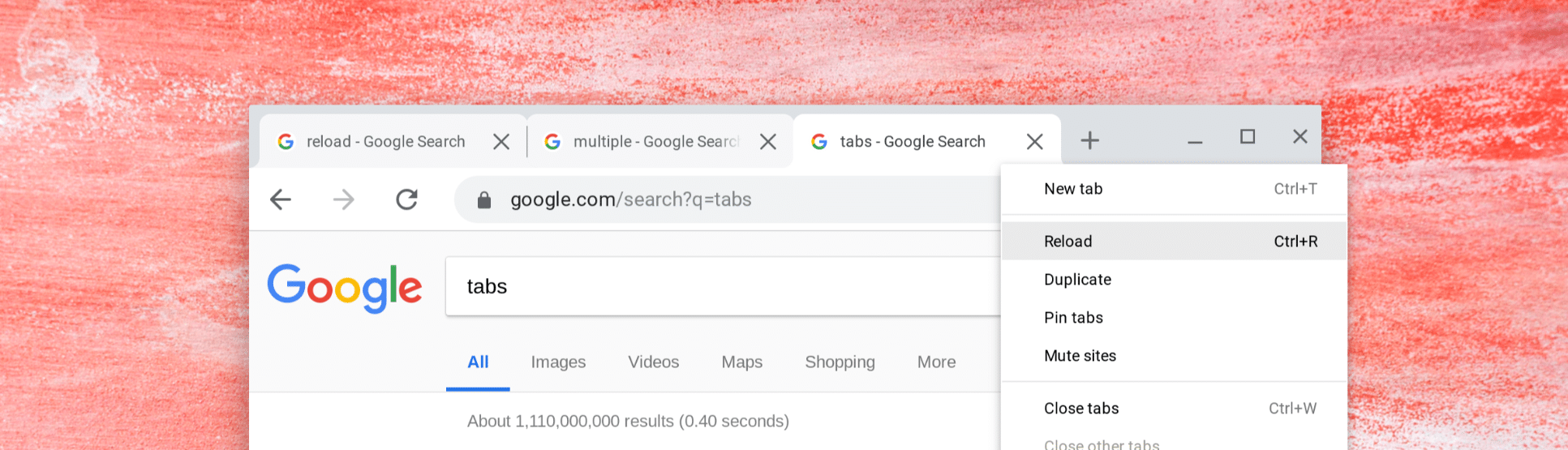
Sélectionnez plusieurs onglets en restant appuyé sur la touche Ctrl puis en cliquant sur tous les onglets que vous voulez sélectionnez ensuite il existe trois solution pour rafraîchir les pages :
- Utilisez le raccourci clavier « <Ctrl> + R«
- Ou choisissez « Actualiser » dans le menu contextuel
- Enfin sur le Clavier des Chromebook vous pouvez utiliser la touche Actualiser

La touche <Ctrl> et les onglets Chrome:
Le navigateur Chrome est un logiciel plein de surprises, d’astuces et de manipulations permettant de simplifier notre quotidien. Rien que l’usage de la touche <Ctrl> offre de nombreuses action différentes.
Nous l’avons vu, il est possible de sélectionner plusieurs onglets simultanément juste en maintenant enfoncé la touche <Ctrl> et en sélectionnant les onglets désirés, ensuite vous pourrez déplacer l’ensemble des onglets à l’intérieur de la fenêtre mais aussi dans une nouvelle fenêtre Chrome.
Le menu contextuel une mine de raccourci pour Chrome
Dans la première partie de cet article je vous parle du menu Contextuel d’onglet de Chrome, et vous allez voir que la touche <Ctrl> y a aussi sont importance. pour y accéder il suffit de faire un clic droit sur l’onglet. Vous pourrez voir apparaître dans le menu différentes fonctionnalités et les raccourcis liés.
| Fonctionnalités | Raccourcis Clavier |
| Nouvel onglet | <Ctrl> +T |
| Actualiser | <Ctrl> + R |
| Dupliquer | |
| Épingler l’onglet | |
| Couper le son du site | |
| Fermer l’onglet | <Ctrl> + W |
| Fermer les autres onglets | |
| Fermer les onglets sur la droite | |
| Rouvrir l’onglet fermé | <Ctrl> + Maj + T |
| Ajouter tous les onglets au favoris | <Ctrl> + Maj + D |
Avec cette nouveauté et ces quelques astuces, le navigateur Chrome ne devrait bientôt plus avoir de secret pour vous. Utilisez-vous déjà ces raccourcis clavier sur Chrome ? Donnez-moi votre avis, posez-moi vos questions dans la suite de cet article à travers vos commentaires.
Source: Chromium


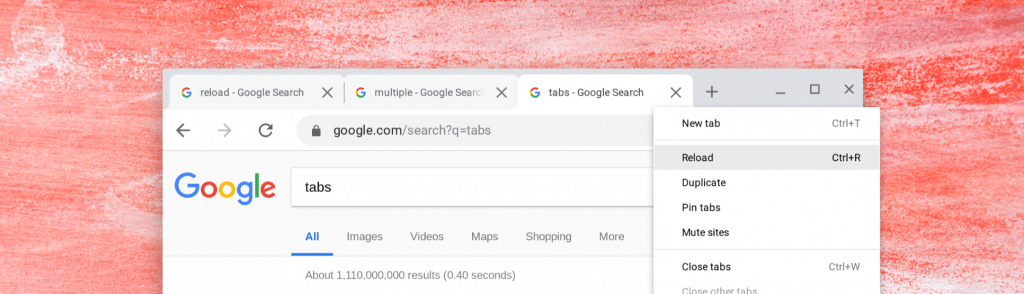
Bonjour, je penses que cela marche à partir des versions 69.XX….. Actuellement , vous etes comme moi, vous etes en version 68.XX
Bonjour à tous,
Curieusement, cette astuce ne fonctionne pas sur ma version :Version 68.0.3440.118 (Build officiel) (64 bits)
Une idée?
merci
Il faut encore patienter. Effectivement, cela se passe sur la version 70.